גישה מודרכת היא אחד מאותם בקרות נגישות לא ברורות הקבורות עמוק בפנים iOS ו iPadOS שכנראה אפילו לא ידעת על קיומו. עם זאת, זה יכול לעשות הבדל גדול באופן שבו אתה - או אחרים נבחרים - משתמש ושולט בגישה למכשיר Apple שלך. אנו מסבירים כיצד להפעיל ולהשתמש בתכונה זו ב- אייפון, iPod Touch ו אייפד.
תוכן
- כיצד להפעיל גישה מודרכת
- כיצד להשתמש בגישה מודרכת
- כיצד לבחור אפשרויות נוספות של גישה מודרכת
- כיצד לצאת מגישה מודרכת
סרטונים מומלצים
קַל
5 דקות
iPhone, iPad או iPod Touch
גישה מודרכת פועלת להגביל את מכשיר Apple שלך לשימוש באפליקציה פעילה אחת בלבד. היא מעניקה גישה לכל הפקדים והתכונות הזמינות לאפליקציה הספציפית הזו, אך היא לא מאפשרת למשתמשים לגשת לאפליקציה אחרת המותקנת במכשיר. גישה מודרכת אינה מוגבלת לאפליקציות ספציפיות. לדוגמה, אם תגביל את האייפון ל-YouTube Kids בלבד ותמסור את המכשיר לילד, המכשיר שלך לא יהיה בחוסר סדר מוחלט כשתחזיר אותו. גישה מודרכת אפילו לא מעניקה גישה למסך הבית.
בסך הכל, גישה מודרכת משמשת להגן על הפרטיות שלך, למנוע שינויים מקריים על ידי צד שלישי שעשוי להשתמש במכשיר שלך, או לשמור אותך ממוקד במשימה שלפניך. פונקציית הטיימר נוחה במיוחד להגבלת השימוש למשימות ספציפיות. זה אידיאלי להורים, מסגרות חינוכיות, עסקים, מסעדות, מוזיאונים וכן הלאה.
כיצד להפעיל גישה מודרכת
אנו מתחילים בהפעלת התכונה באמצעות iOS 15. הוראות אלה פועלות באותה מידה עם כל המכשירים הניידים של אפל.
שלב 1: פתח את אפליקציית ההגדרות.
שלב 2: גלול למטה ובחר נְגִישׁוּת.
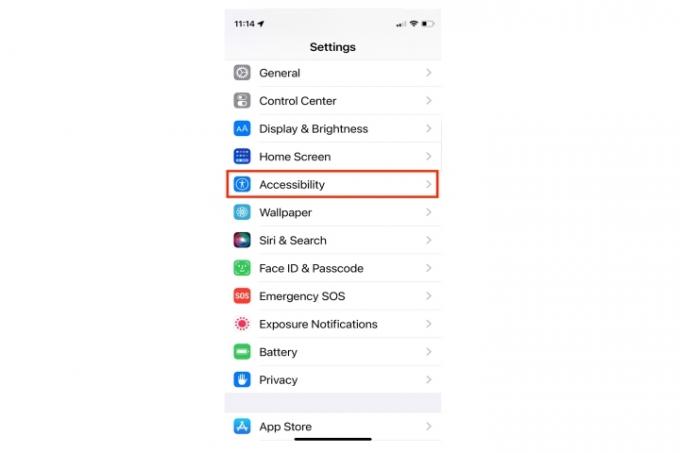
קָשׁוּר
- אלו הן 2 הסיבות היחידות שאני מתלהב מהאייפון 15 פרו
- אפל עשויה להתמודד עם מחסור 'חמור' של אייפון 15 בגלל בעיית ייצור, אומר הדו"ח
- iPadOS 17 פשוט הפך את תכונת האייפד האהובה עליי אפילו יותר טוב
שלב 3: גלול למטה ובחר גישה מודרכת ליד התחתית.
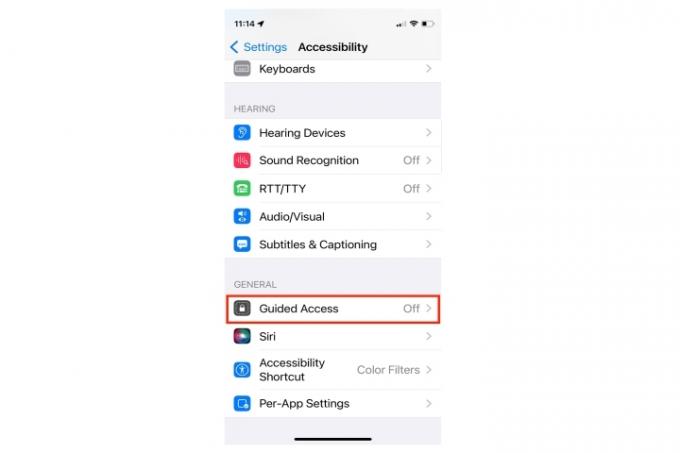
שלב 4: בחר את המתג שליד גישה מודרכת כדי להפעיל תכונה זו (אם היא עדיין לא).
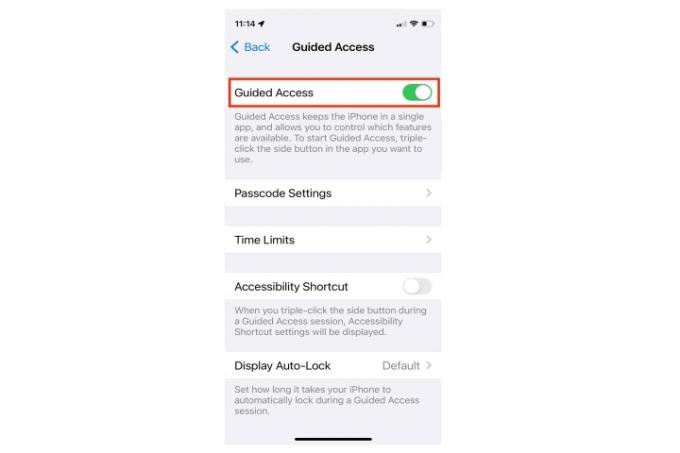
שלב 5: בחר הגדרות קוד סיסמה ולאחר מכן בחר הגדר קוד גישה לגישה מודרכת. הזן קוד סיסמה פעמיים. קוד הגישה הוא המפתח להגנה על הטלפון שלך מכיוון שהמשתמש חייב לדעת מה זה כדי לצאת מהאפליקציה המיועדת. לחלופין, אתה יכול להפעיל את Face ID או Touch ID כדרך לסיים סשן גישה מודרכת.
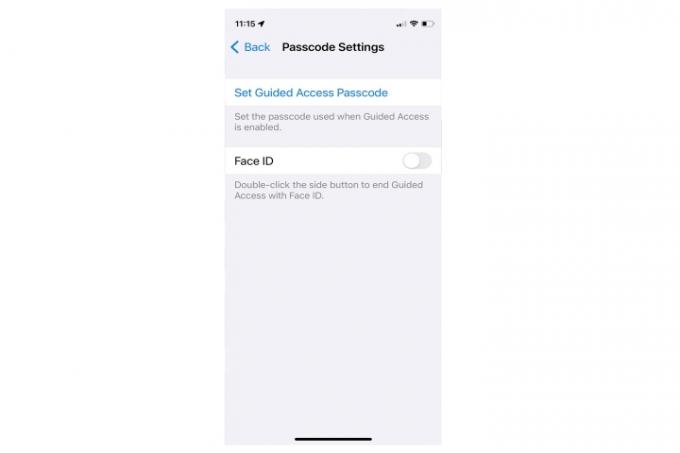
שלב 6: חזור למסך הקודם ובחר את המתג שליד קיצור דרך לנגישות. זה מאפשר לך ללחוץ משולש על בית אוֹ צַד לחצן והיכנס למצב גישה מודרכת בכל עת מתוך האפליקציה שבחרת.
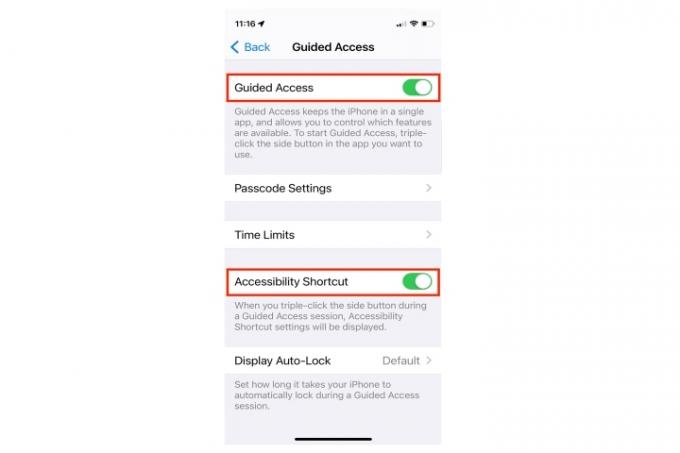
כיצד להשתמש בגישה מודרכת
בצע את השלבים הבאים כאשר אתה מוכן להתרכז באפליקציה אחת.
לחלופין, אתה יכול להשתמש ב-Siri כדי להתחיל הפעלה של גישה מודרכת על ידי הפעלת אפליקציה ואמירה ל-Siri "להפעיל גישה מודרכת". סירי לא תעשה שום דבר עד שתפתח אפליקציה.
שלב 1: פתח את האפליקציה שאתה רוצה להתמקד בה.
שלב 2: לחץ לחיצה משולשת על צַד כפתור (אייפון X או חדש יותר) או ה בית כפתור (iPhone SE או כל מכשיר ישן יותר של אפל עם כפתור בית).
שלב 3: בֶּרֶז גישה מודרכת.
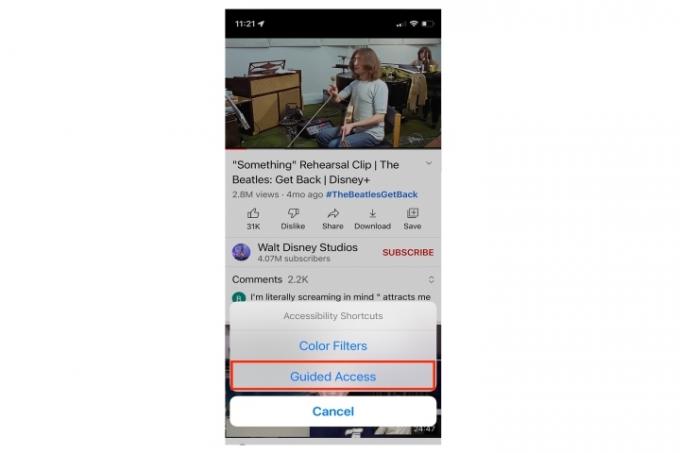
שלב 4: השתמש באצבע שלך כדי להקיף חלקים במסך שאתה לא רוצה שיגיבו לקלט מגע. זה נוח בעת צפייה בסרטון או קריאה כך שאינך יכול לצאת מהמשימה שלך. אתה יכול להזיז או לשנות את גודל האזורים המוגדרים או להקיש על איקס כדי להסיר אותם.
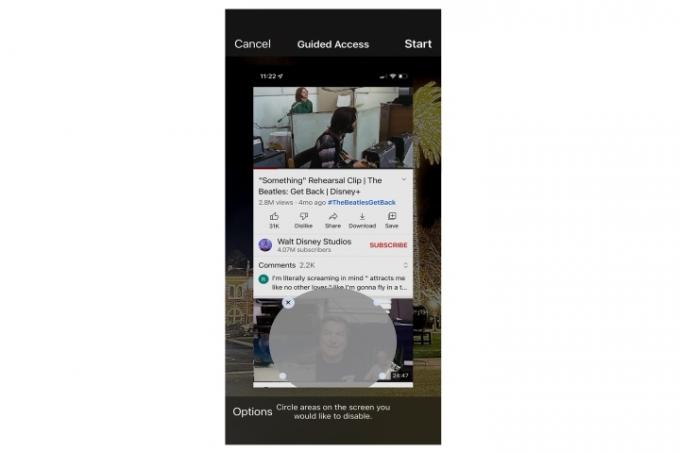
שלב 5: בחר את הַתחָלָה כפתור בפינה השמאלית העליונה.
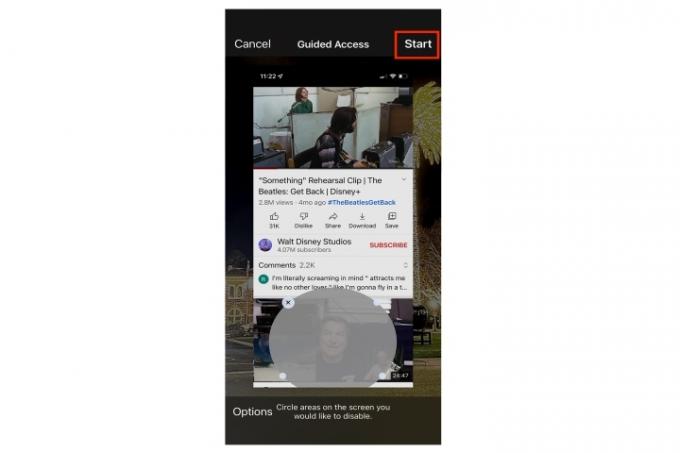
כיצד לבחור אפשרויות נוספות של גישה מודרכת
לאחר פתיחת אפליקציה והפעלת גישה מודרכת, תוכל לעבור בקלות מהמצב ולצאת ממנו בלחיצה משולשת על בית או ה צַד לַחְצָן. כדי לראות אפשרויות נוספות, תחילה עליך ללחוץ מתוך גישה מודרכת. ואז תראה א אפשרויות כפתור בפינה השמאלית התחתונה. זה מאפשר לך לשלוט בגישה למספר תכונות.
שלב 1: בחר אפשרויות.
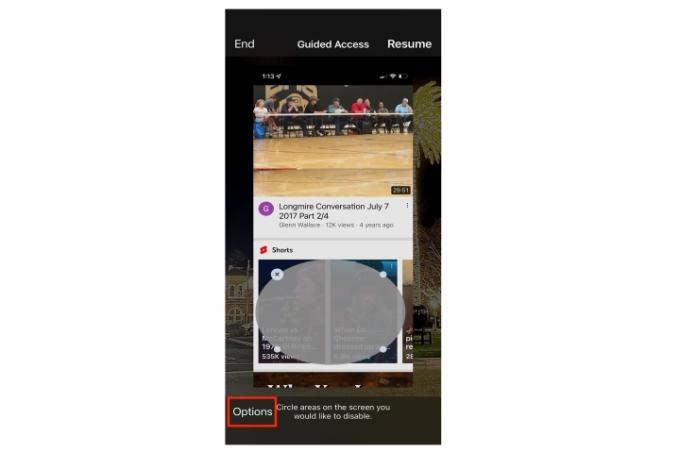
שלב 2: תפריט מוקפץ מופיע בתחתית המציג שישה בוררים: לחצן צד, לחצני עוצמת הקול, תנועה, מקלדות, מגע ומגבלת זמן. בחר את המתג כדי להפעיל או להשבית כל אחד ולאחר מכן בחר בוצע.

שלב 3:קורות חיים כדי להמשיך בהפעלת הגישה המודרכת שלך.
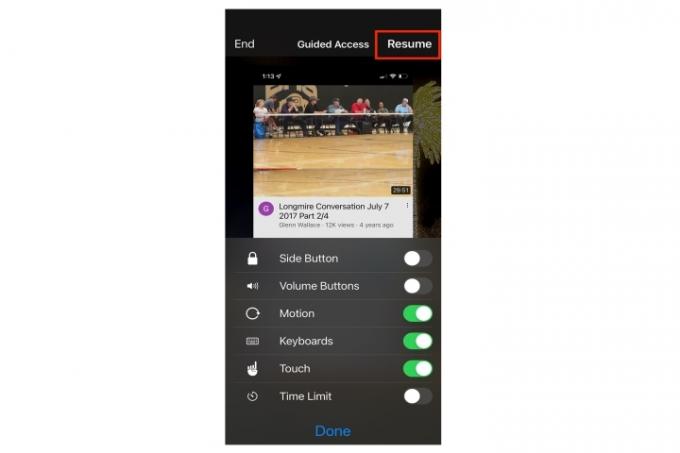
כיצד לצאת מגישה מודרכת
ישנן שתי דרכים עיקריות לסיים הפעלת גישה מודרכת.
לאחר הפעלת גישה מודרכת, כל מי שינסה לעזוב את האפליקציה הנעולה יקבל הודעה שאומרת לו ללחוץ משולשת על בית אוֹ צַד כפתור כדי לצאת. אם הם לא יודעים את קוד הגישה, הם לא יוכלו לצאת מגישה מודרכת.
אם אי פעם נתקעת במצב גישה מודרכת, פשוט הפעל מחדש את המכשיר חזק כדי לנקות אותו. כדי להשבית לחלוטין את הגישה המודרכת, חזור להגדרות והקש על לְמַתֵג כדי להשבית תכונה זו.
שלב 1: לחץ לחיצה משולשת על צַד אוֹ בית לחצן, הזן את קוד הגישה והקש סוֹף.
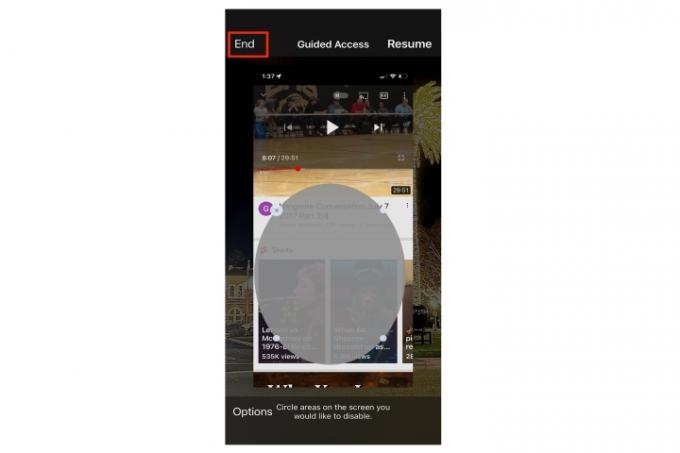
שלב 2: לחץ לחיצה משולשת על צַד אוֹ בית לחצן ואפשר ל-Touch ID או Face ID לסיים את הפגישה.
המלצות עורכים
- כיצד להטעין במהירות את האייפון שלך
- Apple iPad פשוט קרס בחזרה למחיר הזול ביותר אי פעם
- מבצעי האייפד הטובים ביותר לחזרה לבית הספר: קבל טאבלט של אפל ב-$220
- אייפון בדיוק נמכר בסכום מטורף במכירה פומבית
- זנחתי את ה-iPad Pro שלי לטאבלט אנדרואיד - הנה הסיבה
שדרג את אורח החיים שלךמגמות דיגיטליות עוזרות לקוראים לעקוב אחר עולם הטכנולוגיה המהיר עם כל החדשות האחרונות, ביקורות מהנות על מוצרים, מאמרי מערכת מעוררי תובנות והצצות מיוחדות במינן.




